
Inhaltsverzeichnis:
- Autor John Day [email protected].
- Public 2024-01-30 07:15.
- Zuletzt bearbeitet 2025-01-23 12:52.
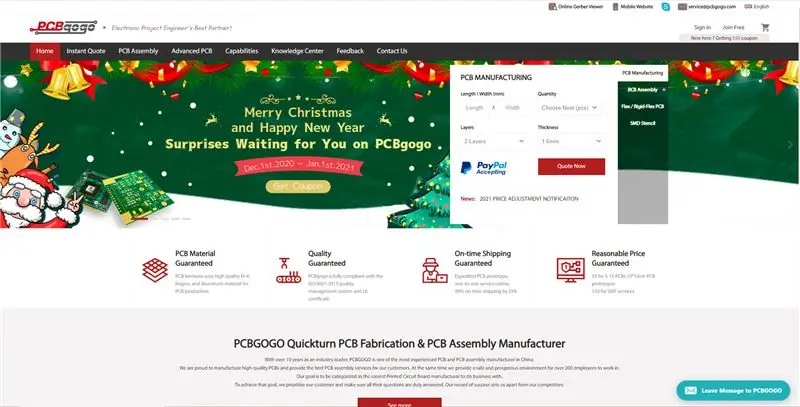

Generator minutovych pulsu pro hodiny pragotron.
Schritt 1: Co Budeme Potrebovat
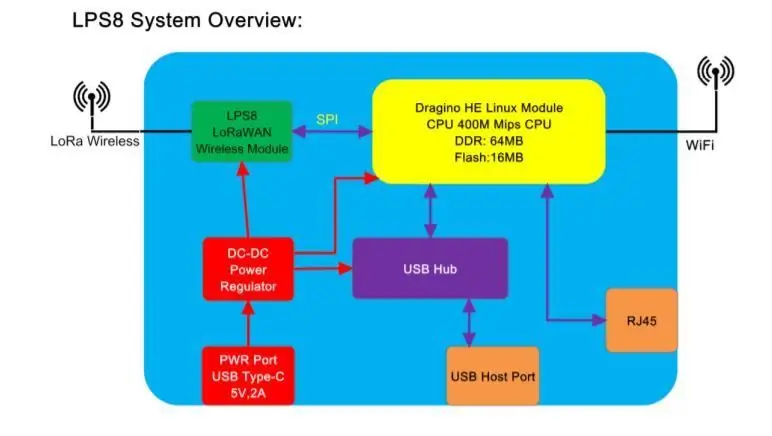
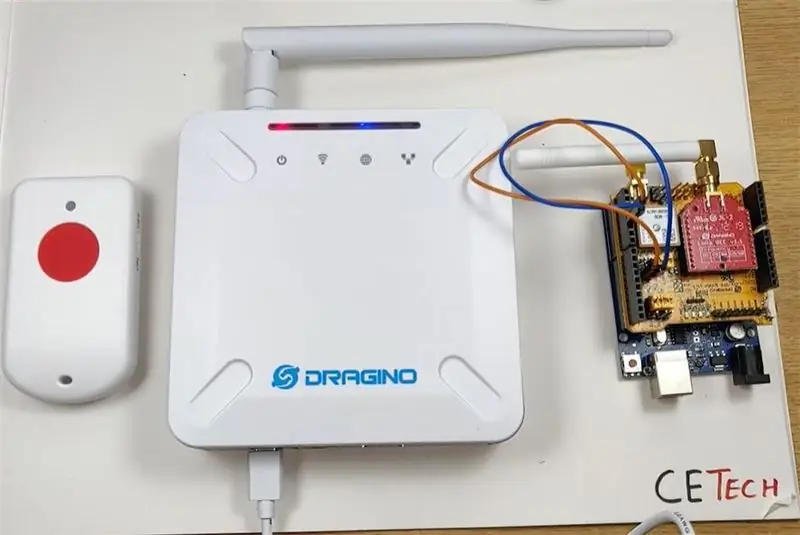

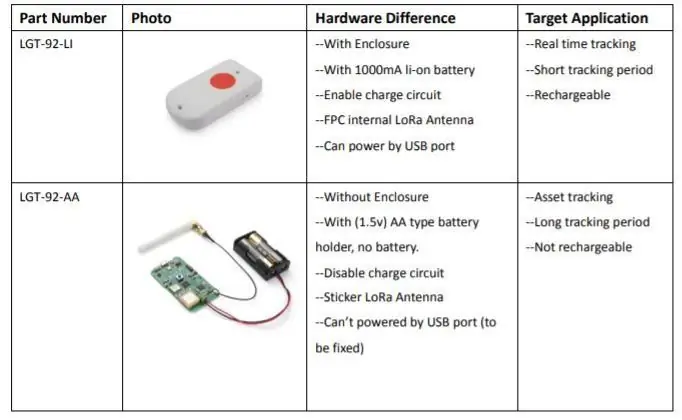
Co budeme potrebovat:
Montazni-Material
- vhodnou krabici - v mem pripade Gewiss 42206, rozmer 150x110x70 mm, existuje i s pruhlednym vikem
- falesne dno na upevneni modulu, napriklad z kousku plexiskla
- vyvodky Pg7 do krabice
- tenke lanko na propojovani
- Entfernung sloupky M2 und M2, 5 pro upevneni modulu (aliexpress "Nylonabstandshalter M2, M2, 5)
- sroubky M3 na upevneni falesneho dna
Elektronik
- trinasobny baseboard pro Wemos (aliexpress "wemos d1 triple base")
- Prozessor Wemos D1 mini (aliexpress "wemos d1 mini")
- OLED-Anzeige 64x48 (aliexpress "wemos d1 mini display Shield")
- Fahrer pro motorischer L298N. Je potreba ten s chladicem, protoze snese napeti 24V nutne pro provoz hodin (aliexpress "l298n motor driver")
- Aufwärtsmenü z 5 na 24 V MT3608 (aliexpress "mt3608")
- konektor pro pripojeni napajeni (microUSB Steckbrett) (aliexpress "micro usb pcb board Connector")
Naradi
- pajka
- cin
- vrtacka
- vrtak M2, 5
- vrtak M3
- sroubovak
- kleste
Sikovne ruce a lampu:)
Schritt 2: Schema
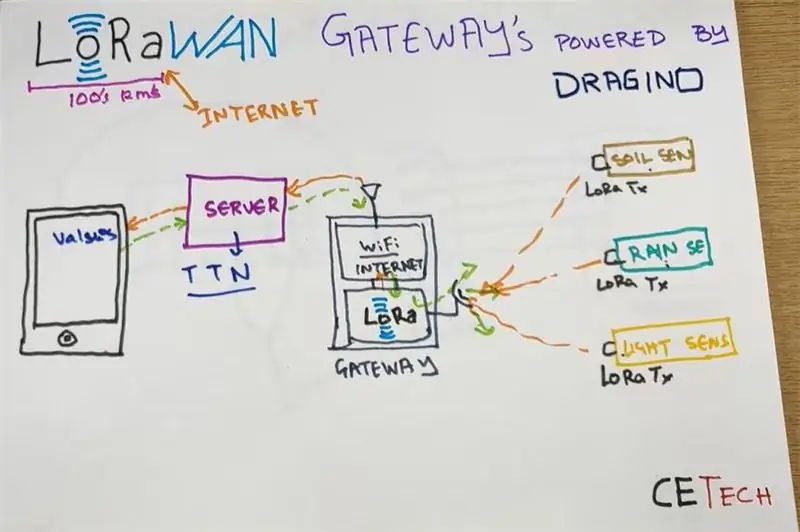
Je potreba udelat zelene propoje, modre znazorneny propoj mezi MCU a OLED displejem zabezpecuje Baseboard.
Schritt 3: Montaz

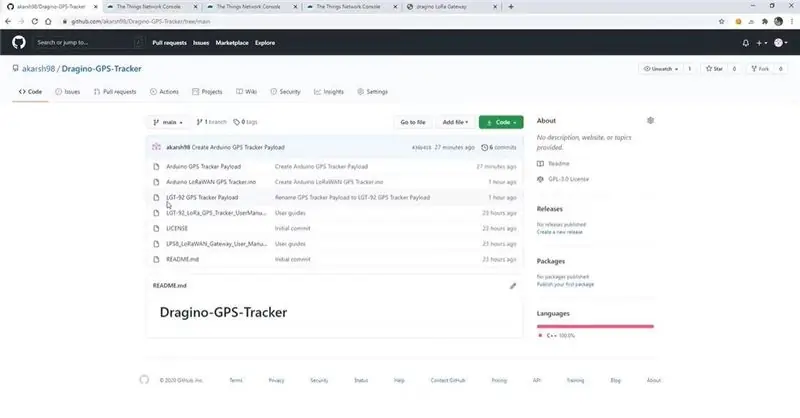
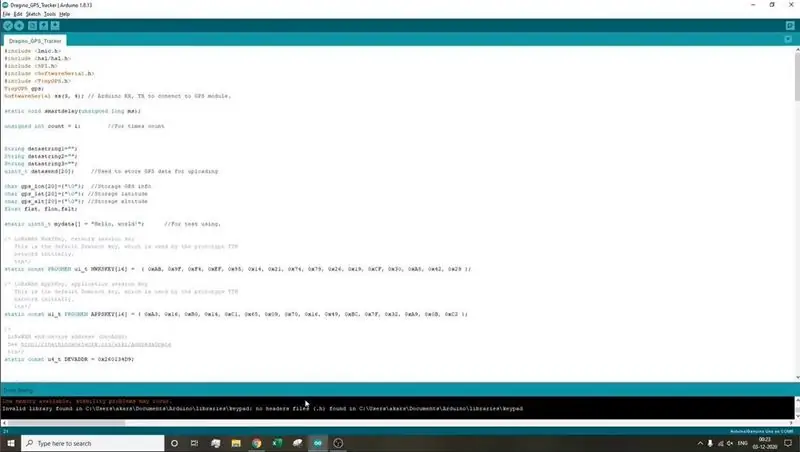
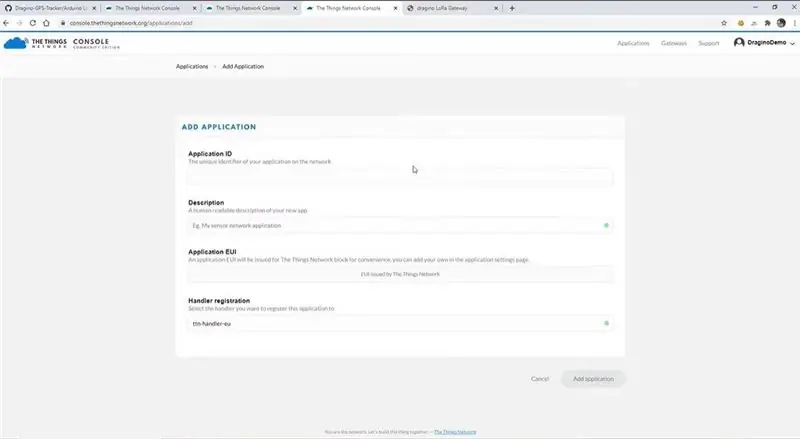
Z plexiskla udelame dessticku, kterou vlozime do krabice, oznacime mista, kde je mozne ji prisroubit, vyvrtame diry 3, 2. otvory 2, 5mm mezi letovacimi oky a pouzit distancni sloupky M2, 5. Doporucuji jeste predvrtat vykruzovakem vetsi diry v mistech, kde jsou montazni otvory cele krabice. Rozmisteni modulu udelejte tak, aby bylo mozny pristup ke sroubum pro montaz krabice i sroubum, co budou drzet montazni desku v krabici
Modul menice je potreba pres osazenim nastavit na spravne napeti. Pripojime modul svorkami Vin ke zdroji 5V a na Vout merime napeti. Otacenim trimru nastavime, aby vystup mel 24V. Tim je menic privraven.
Na modulu driveru je potreba overit, aby byl propojeny jumper EN1 a zaroven rozpojeny (nepropojeny) jumper vnitrniho napajeni, nämlich obrazek.
Do modulu baseboard, wemosu a displeje naletujeme spojovaci hrebinky, Pozor na spravnou orientaci, aby byly propojene spravne moduly. Do baseboardu se naletuje z horni strany hrebinek s dutinkami, do wemosu a do displeje z dolni strany hrebinkova lista. kterou se pak modul zasune do listy v baseboardu.
Nachystame si moduly, naletujeme vodice na propoje, pospojujeme a muzeme umistit pres distancni sloupky na montazni desku. Montazni desku potom sroubkama M3 prisroubime do krabice samotne.
Schritt 4: Software
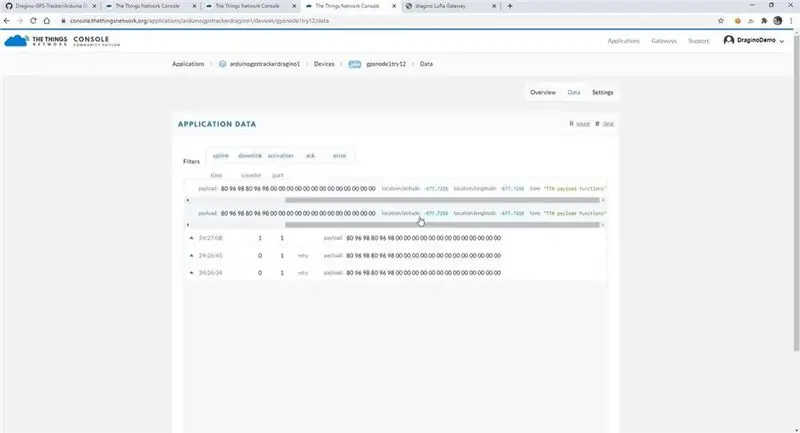
Pres arduino IDE nahrajeme SW tun WEMOSu. Prvne je potreba si Arduino IDE upravit, aby bylo mozne nahravat procesory ESP8266:Jak pripravit Arduino IDE pro ESP8266
Zaroven bude nutne do Arduino IDE nahrat nektere knihovny
Az budeme mit Arduino IDE pripravene, pripojime pres USB kabel WEMOS, otevreme sketch a nahrajeme jej do wemosu. Pozor, je potreba spravne nastavit v menu Nastroje parametry pro nahrati.
Schritt 5: Dokonceni
Prvni spusteni:
WEMOS pripojeny k pocitaci pres USB kabel, pripojime displej a vhodnou propojkou spojime piny oznacene G a D7. Stiskneme RESTART tlacitko. Wemos prejde do nastavovaciho modu - vytvori Wifi siti "testovaci", k ni je potreba se pripojit napriklad mobilnim telefonem a otevrit adresu 192.168.4.1. Objevi se webove rozhrani wemosu, kde je mozne pres odkaz nastavit wifi sit a heslo k ni. Je potreba vlozit udaj wifi, klepnout na tlacitko ulozit ve stejnem radku, nasledne heslo k ni a opet ulozit. Az mame hotov, odstranime propojku pinu G a D7 ein opet zmackneme Neustart. Wemos najede v beznem rezimu a ukaze se pripojovani k zadane wifi a pokud se pripoji, zobrazi se ziskana IP adresa.
Potom modul WEMOS vlozime patice na baseboardu pripojime hodiny svorek OUT1 a OUT2, pripojime napajeni.
Na dispelji by se melo po uvodnim logu objevit informace o pripojovani k wifi siti, nasledne ziskana IP adresa a nakonec 4 udaje
T: - aktualni cas
S: - cas posledni synchronizace casu
N: - stav dostupnosti NTP serveru (OK nebo KO)
DST: (zda je aktivni letni cas). D: pocet pulsu pri zadani rychleho posunu vpred pres webove rozhrani (polozka Adding)
